WordPress ウェブサイトで OpenAI を使用する 14 の最良の方法 (2023)
公開: 2023-04-07WordPress ウェブサイトで OpenAI と ChatGPT を使用する方法を知りたいですか?
OpenAI は、投稿のメタ ディスクリプションの生成からメール セールス コピーの作成まで、あらゆることを支援できます。 WordPress サイトで OpenAI を使用して、時間を節約し、コストを削減し、SEO とワークフローを改善し、ビジネスを成長させることができます!
この記事では、WordPress Web サイトで OpenAI を使用するための 14 の最良の方法を紹介します。
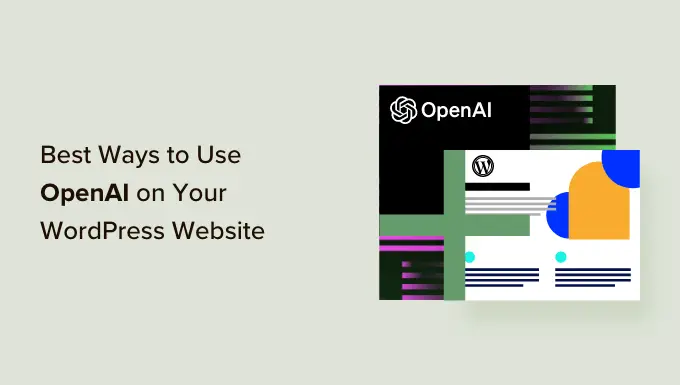
A (簡単な) OpenAI の紹介
「OpenAI」と「ChatGPT」という用語が同じ意味で使われているのを聞いたことがあるかもしれませんが、まったく同じではありません。
OpenAI は、チャットボット ChatGPT や、深層学習による画像生成モデル DALL-E 2 などの AI を利用した製品の背後にある研究所 (つまり、非常に賢い人々のグループ) です。
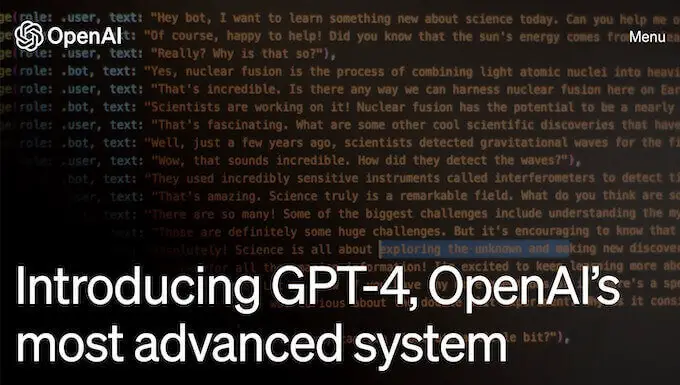
OpenAI のチームは、ワークフローを合理化し、時間を節約する AI アシスタントである ChatGPT を作成しました。
メール ニュースレターの作成、ブログ投稿のアイデアの提案、キーワードの調査、ワークフローの自動化などを行うことができます。
人工知能を使用して WordPress Web サイトのワークフローを改善するには、まず OpenAI でアカウントを作成する必要があります。 サインアップは無料です。 必要なのはメールアドレスとパスワードだけです。
また、プログラムをより簡単に操作できるように、ブロガー、マーケター、ソーシャル メディアに最適な ChatGPT プロンプトに関するガイドを読むことをお勧めします。
それを念頭に置いて、WordPress ウェブサイトで OpenAI を使用する 14 の方法を見てみましょう。
1. AIOSEOでタイトルとメタディスクリプションを生成する
All in One SEO (AIOSEO) は、WordPress 向けの最高の SEO プラグインであり、AI を活用したブーストが追加されました。 ブログ投稿にキーワードを追加したら、AIOSEO と OpenAI を使用して、コンテンツを検索エンジン向けにさらに最適化します。
最初のステップは AIOSEO のインストールです。 WordPress プラグインのインストール方法については、ガイドをご覧ください。
次に、WordPress の投稿エディター内から、ボタンをクリックするだけで、コンテンツに最適なタイトルとメタ ディスクリプションを生成するよう OpenAI に指示できます。
ページの下部にある [AIOSEO 設定] に移動し、[投稿タイトル] ボックスを見つけます。
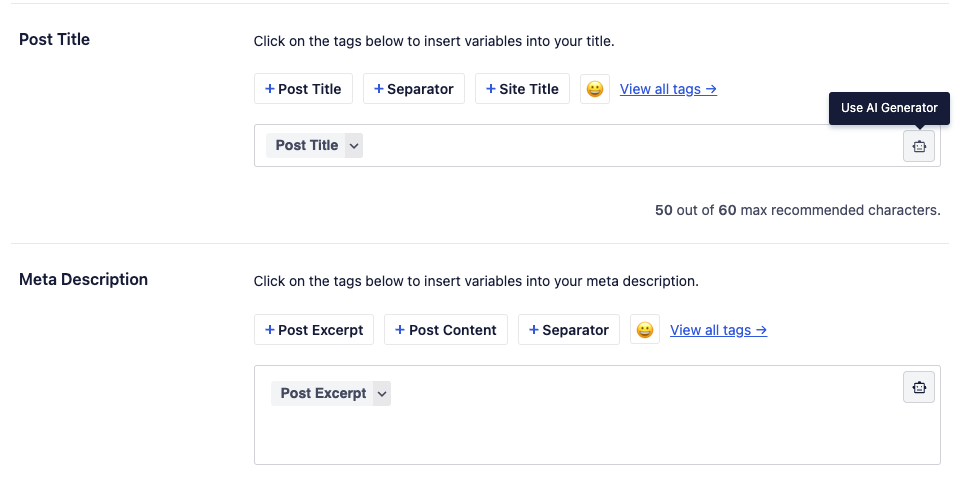
これで、5 つの投稿タイトルの候補が表示されます。 投稿に使用するには、アイコンの横にある [+] アイコンをクリックするだけです。
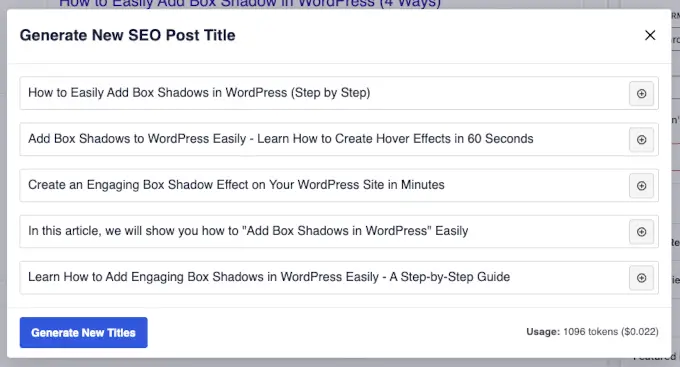
提案が気に入らない場合は、[新しいタイトルを生成] をクリックして新しいタイトルを表示することもできます。
次に、[メタ ディスクリプション] ボックスのロボット アイコンをクリックして、同じ手順を繰り返すだけです。 その後、AIOSEO は投稿のメタ ディスクリプションをいくつか提案します。
さらに、OpenAI アカウントを AIOSEO アカウントに接続するのは、API キーをコピーして貼り付けるのと同じくらい簡単です。 詳細については、AIOSEO のドキュメントを参照してください。
2. 広告コピーと商品説明を作成する
SEO に対する GPT-3 の才能により、コンテンツ作成のニーズをより多く処理できることはおそらく驚くことではありません。 OpenAI を使用して、WooCommerce ストアのブランドまたは長い形式の製品説明に一致する短く効果的な広告コピーを作成できます。
たとえば、ChatGPT に、「問題 - 扇動 - 解決」フレームワークを使用してランニング シューズの必要性を説明するように促しました。
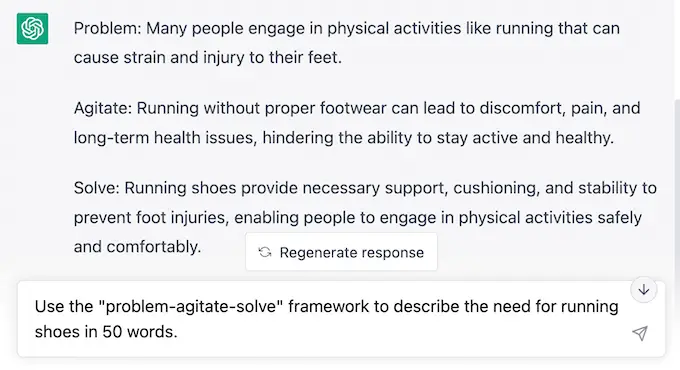
好みの文構造に一致するようにテキストを編集し、キーワードを含め、ブランドや製品固有の言葉を入れるだけで、売上が増加するのを確認できます!
3. ブログ投稿のアイデアを生み出す
あなたが私たちのような人であれば、WordPress ブログのコンテンツのアイデアを思いつくのは時間がかかる場合があります. 幸いなことに、OpenAI は世界で最も強力なスーパーコンピューターの 1 つで実行されます。
そのため、ブログの新しいコンテンツのアイデアを思い付くように依頼できます。
前の例では、OpenAI を使用して、プロンプトを ChatGPT に直接入力することでタスクを支援しました。
次のいくつかの例では、OpenAI を WordPress ワークフローに直接統合し、自動化と AI の力を真に活用して時間とリソースを節約する方法を見ていきます。
Uncanny Automator は、WordPress 用の最高の自動化プラグインの 1 つであり、多くの便利で興味深い方法で OpenAI を WordPress サイトに接続できます。
この例では、OpenAI と Uncanny Automator を使用して、ユーザーのフォーム送信に基づいて新しいコンテンツのアイデアを生成します。 次に、チーム全体がアクセスできるように、OpenAI の応答を Google スプレッドシートや Airtable などのコンテンツ管理スプレッドシートまたはデータベースに自動的に送信します。
Automator をダウンロードしたら、Automator を OpenAI に接続する必要があります。 次に、以下の自動化レシピを構築します。
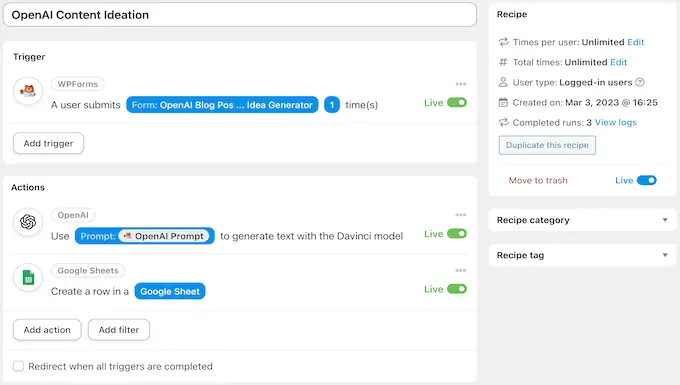
まず、WPForms などのコンタクト フォーム プラグインを使用して新しいフォームを作成する必要があります。 WordPress 管理サイドバーから、 WPForms » Add Newに移動します。
次に、新しい連絡先フォームを作成し、「温度」と「最大長」というラベルの付いた 2 つの数値フィールドと、「AI プロンプトを開く」というラベルの付いた 1 行のテキスト フィールドを必ず追加してください。
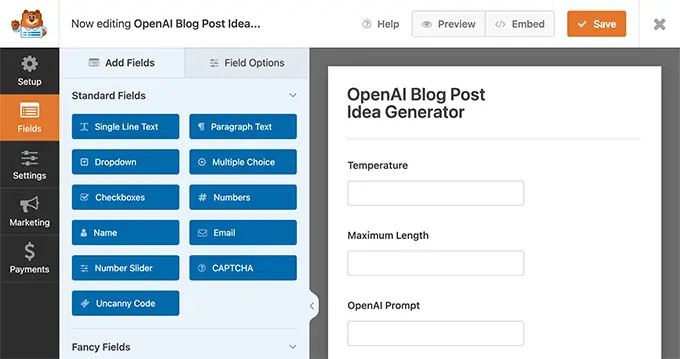
次に、 Automator » Add Newに進む必要があります。 表示されるポップアップ ウィンドウで、[ログインしているユーザー] を選択し、続いて [確認] を選択します。
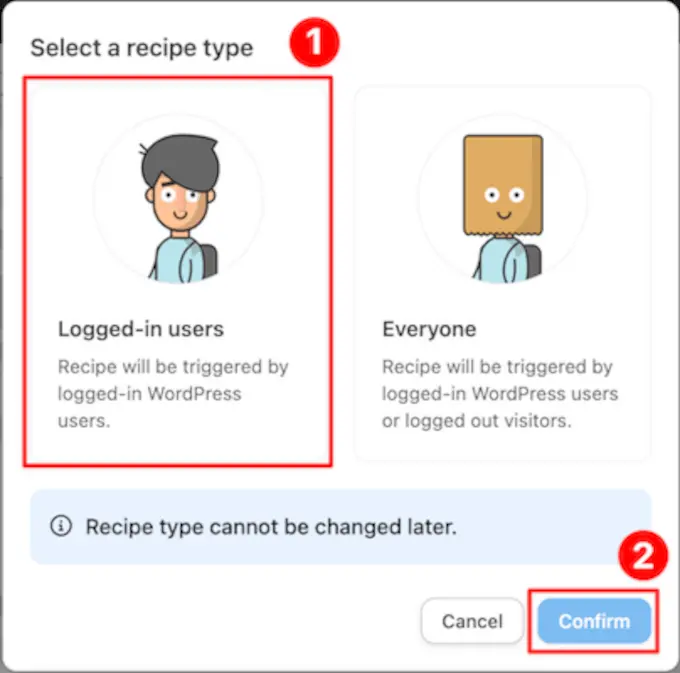
次に、新しいレシピにわかりやすいタイトルを付けます。 たとえば、レシピに「OpenAI Content Ideation」という名前を付けました。
「トリガー」パネルで、「WPForms」を選択する必要があります。 表示されるドロップダウン リストから、[A user submits a form] を選択し、作成した WPForms フォームを選択します。 完了したら、[保存] をクリックします。
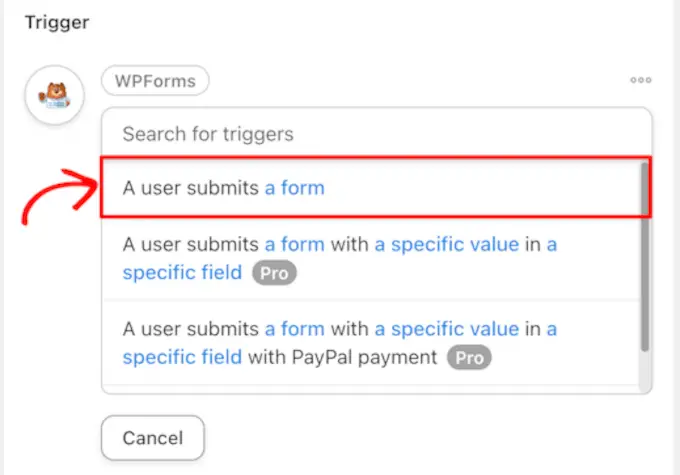
その後、「アクション」パネルで「OpenAI」を選択する必要があります。
表示されるドロップダウン リストから、[プロンプトを使用して Davinci モデルでテキストを生成する] を選択します。
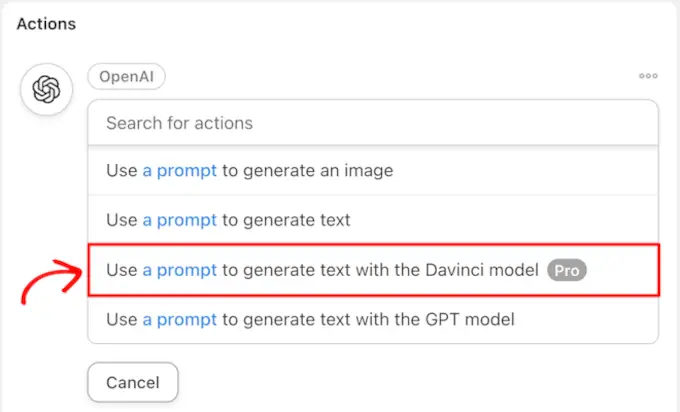
[アクション] セクションで、WPForms フォームのフィールドを OpenAI アクションの温度、長さ、およびプロンプト フィールドにマップします。
これを行うには、各フィールドの右側にある「*」アイコンをクリックして、トリガーに関連付けられた正しいトークンを選択します。

完了したら、[保存] をクリックします。
ブログ投稿のアイデアを外部スプレッドシートに送信するには、2 つ目のアクションを追加する必要があります。 これを行うには、[アクション] パネルで [アクションの追加] をクリックします。
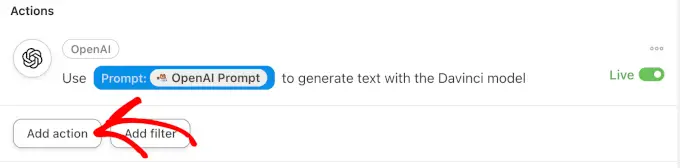
利用可能な統合のメニューから、Google スプレッドシートを選択するだけです。
次に、ドロップダウン リストから [Google スプレッドシートに行を作成] を選択します。
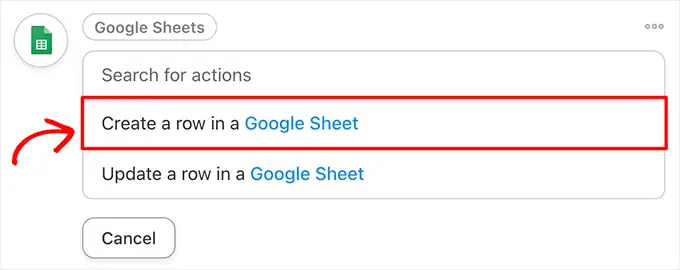
エディターで、コンテンツ管理スプレッドシートを選択する必要があります。 次に、[列を取得] をクリックし、OpenAI レスポンス トークンを適切な列に追加します。
完了したら、必ず [保存] をクリックしてください。
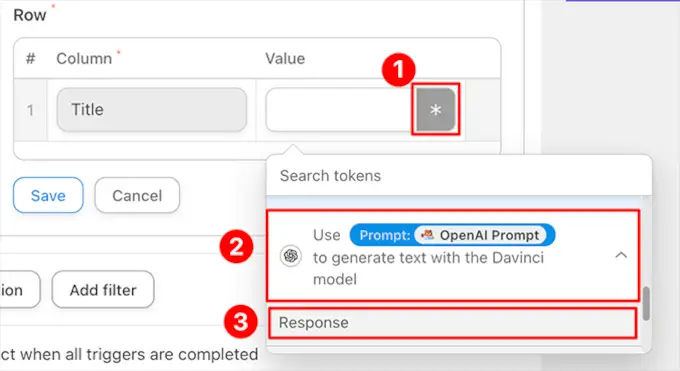
最後に、右上隅で、レシピを [ドラフト] から [ライブ] に切り替えます。
これで、ブログ記事のアイデア ジェネレーター フォームに情報を入力するたびに、Automator は OpenAI に新しいコンテンツのアイデアを提案して Google スプレッドシートに送信するよう指示します。
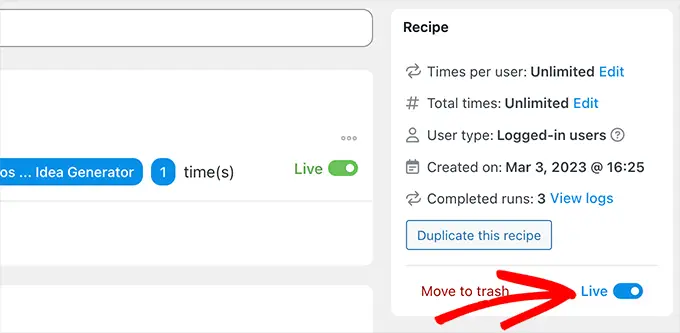
この例では、「小児歯科に関する楽しいブログ投稿を 5 つください」と WPForms フォームに入力しました。
次に、OpenAI が応答を生成し、Automator がそれをレシピのワークシートに追加しました。
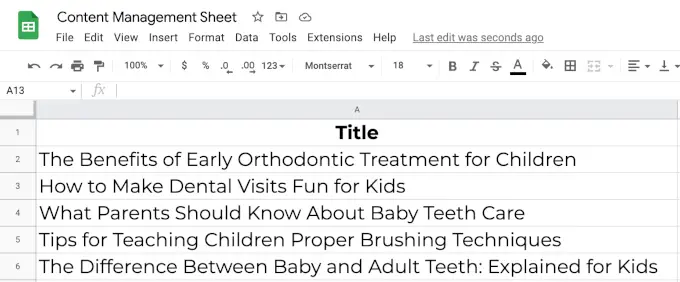
4.感情分析を実行する
AIが独自の感情を持っているかどうかを知る方法はありません。 推測する必要がある場合、おそらくそうではないと言えます。 少なくとも、まだです。 しかし、それは人間の感情を理解できないという意味ではありません。
OpenAI を使用して、顧客のフィードバックのムードを解釈するよう依頼することで、センチメント分析を実行できます。
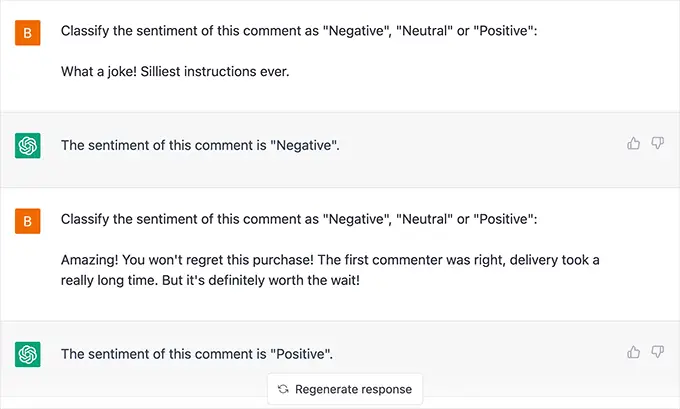
しかし、WordPress Web サイトでこれをどのように使用できますか?
お問い合わせフォームがヘルプ デスク プラグインに接続されていて、メッセージの緊急度に基づいて優先度を割り当てたい場合があります。
または、肯定的なブログ コメントを自動的に承認することもできます。 お気に入りの WordPress フォーム プラグインを利用したアンケートで、否定的なフィードバックをすばやく特定することもできます。
どちらの場合も、否定的なフィードバックに迅速に対処し、顧客をより満足させ、オンラインでの評判を向上させることができます.
5. インテリジェントな感情分析でカスタマー サポートを自動化する
OpenAI を使用してセンチメント分析を実行する方法がわかったので、それをワークフローに簡単に追加できます。 OpenAI の感情的知性と Uncanny Automator の効率性を組み合わせることで、シームレスなカスタマー サポート システムを作成できます。
この例では、自動化に条件付きアクションを追加できるように、Uncanny Automator のプロ バージョンが必要です。
顧客が製品をレビューするたびにカスタマー サポート プラグインでチケットを作成する Automator レシピをまとめましょう。
まず、受け取ったレビューに対して OpenAI でセンチメント分析を実行します。
次に、Automator のフィルター機能を使用して、OpenAI による顧客の感情の評価に基づいて、さまざまな優先度レベルのタスクを作成します。
このレシピでは、OpenAI が新しい WooCommerce 製品レビューが否定的であると判断した場合、FluentCRM で新しいヘルプ デスク チケットを作成し、緊急タグを追加します。
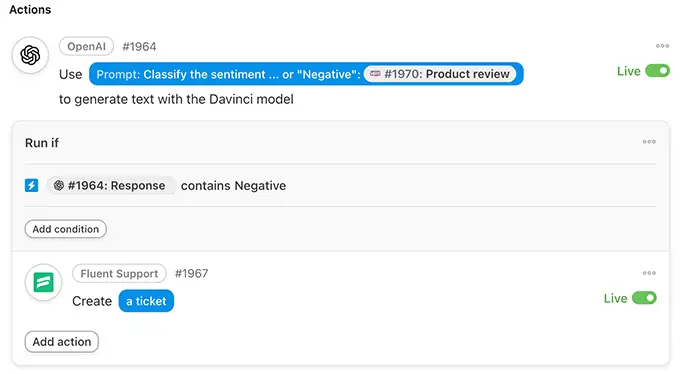
物事を次のレベルに引き上げる準備ができている場合は、送信を使用してチケットの返信の下書きを作成することもできます.
追加の OpenAI アクションを追加して返信の下書きを生成し、その返信をチケットの下書きとして含めるだけです。
これは、Automator を使用してコンテキストを送信することもできるため、GPT-3.5-Turbo モデルで最適に機能します。 たとえば、Web サイトから役立つサポート エージェントとしてプロンプトに応答するように指示できます。
6. イベントの概要を作成し、ポッドキャストのエピソードを要約し、議事録を作成する
WordPress カレンダー プラグインを使用すると、WordPress Web サイトで特別なイベントを簡単に実行できます。 残念ながら、すべての顧客が日付を保存できるわけではありません。
結局のところ、すべてを一度に行うことはできませんが、OpenAI はそれが可能です。
顧客が大切な日を逃した場合、OpenAI がイベントの概要を作成できます。 OpenAI で作成する要約の長さと形式を選択することもできます。
たとえば、ChatGPT に 2008 年 10 月の IMF タウン ホールの 100 語の要約を作成するよう依頼しました。 ChatGPT は 1 分もかからずに、1,500 語の冒頭の発言を 100 語の要約に変えました。

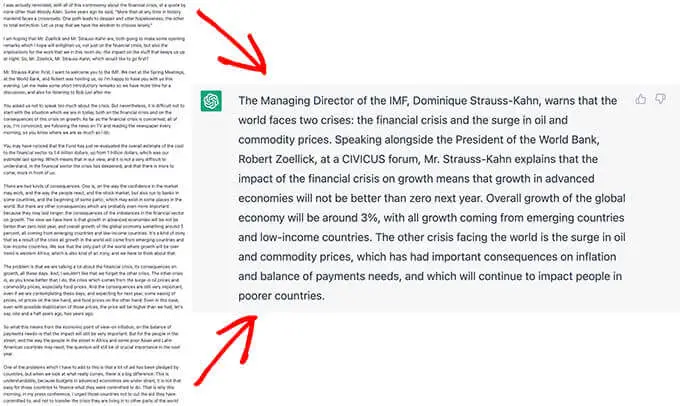
または、ポッドキャストの視聴者を増やしたいと考えているかもしれません。 メディアを消費する時間が 1 日 2 時間ないリスナーを支援するために、OpenAI を使用してポッドキャスト エピソードを要約し、すべてのハイライトをヒットすることができます。
トランスクリプトを使用して、人気のあるポッドキャストの最初の 15 分間を要約するよう ChatGPT に依頼しました。
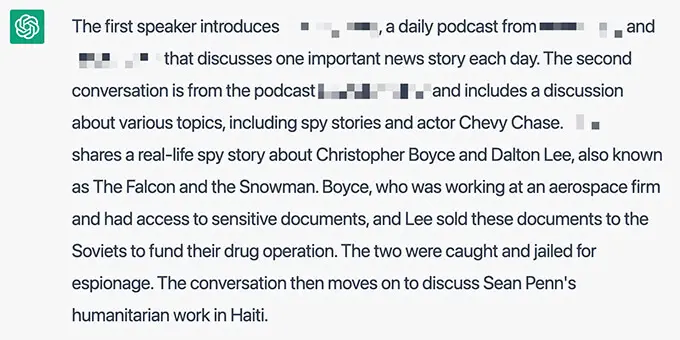
最後に、Zoom や Google Meet などの一部の電話会議ツールでは、ユーザーが会議を音声文字起こしで記録できます。 次に、それらの議事録を OpenAI にフィードし、わずか数秒で会議の概要を作成できます。
7. ブログ投稿の下書き (およびそれらをワークフローにシームレスに統合する)
コンテンツ ライター (私たちを含む) にとって、空白のページほどストレスの多いものはありません。 ありがたいことに、人工知能はあらゆる作家のブロックを打ち破ることができる大ハンマーです。
以前のレシピからのブログ記事のアイデアの 1 つを使用して、OpenAI にブログ記事の下書きを依頼しました。
この Automator レシピでは、フォームの送信 (トリガー) が OpenAI に新しいブログ投稿の下書きを指示します。 次に、Slack でライターにメッセージを送信して、下書きの準備ができたことを知らせます。
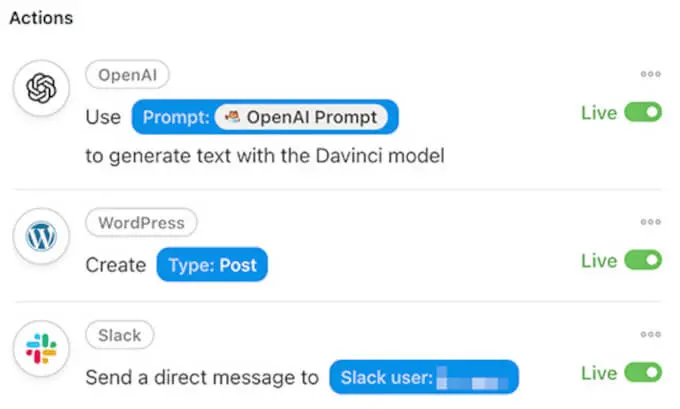
WordPress 管理サイドバーから、 WPForms » Add Newに移動します。
次に、「温度」と「最大長」というラベルの付いた少なくとも 2 つの数値フィールドを含む新しいフォームを作成します。 また、「タイトル」と「AI プロンプトを開く」というラベルの付いた 2 つの単一行テキスト フィールドも必要です。
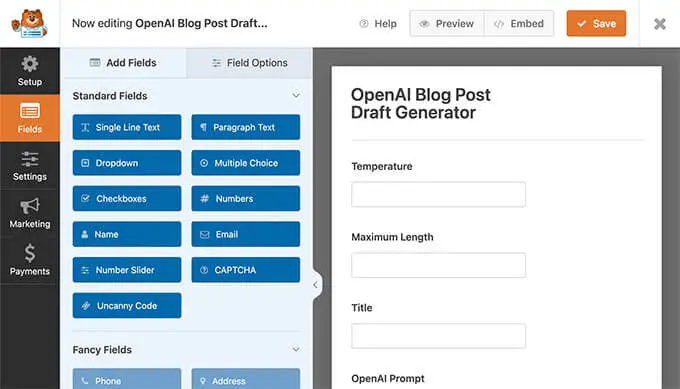
次に、 Automator » Add Newに移動する必要があります。 表示されるポップアップ ウィンドウで、[ログインしているユーザー] を選択します。 次に、新しいレシピに「OpenAI Blog Post Draft」のようなタイトルを付けます。
[トリガー] パネルで、[WPForms] を選択する必要があります。表示されるドロップダウン リストから、[ユーザーがフォームを送信する] を選択し、作成したばかりのフォームを選択する必要があります。
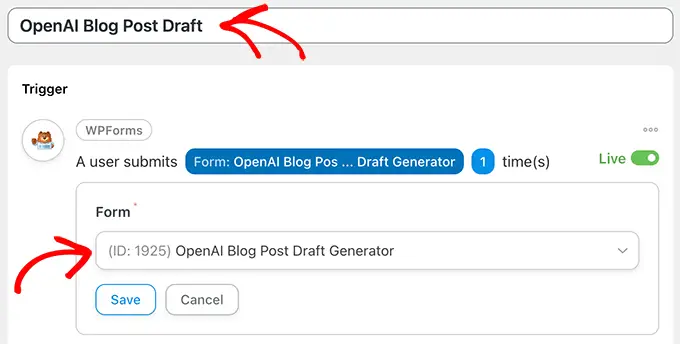
完了したら、必ず [保存] をクリックしてください。
次に、[アクション] パネルで、[OpenAI] を選択する必要があります。 表示されるドロップダウン リストから、[プロンプトを使用して Davinci モデルでテキストを生成する] を選択します。
エディターで、エディターのフィールドと一致するフォームのフィールドのトークンを使用してフィールドに入力します。 完了したら、[保存] をクリックします。

ここで、OpenAI コンテンツで作成される自動ブログ投稿を設定します。
[アクション] パネルで、[アクションの追加] をクリックします。 次に、利用可能な統合のメニューから「WordPress」を選択します。
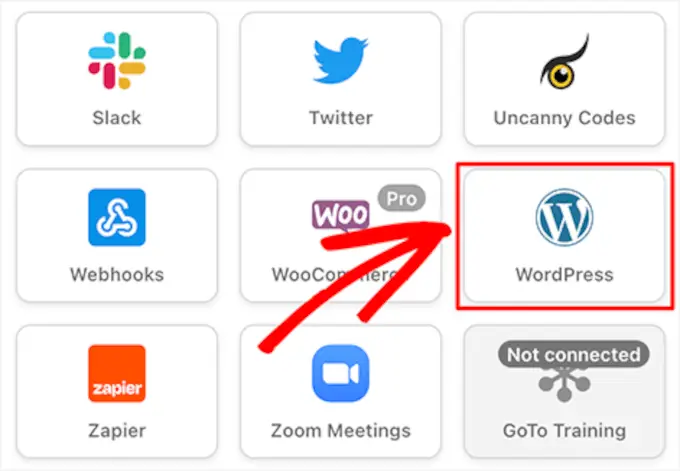
次に、ドロップダウン リストから [投稿を作成] をクリックします。 エディターで、「タイトル」フィールドにフォームのタイトル トークンを入力し、OpenAI レスポンス トークンを「コンテンツ」フィールドに入力する必要があります。
次に、必ず「保存」をクリックしてください。
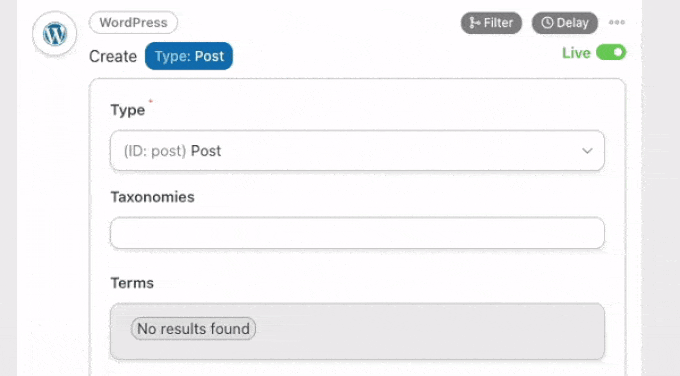
オプション:レシピに ClickUp アクションを追加して、説明に投稿 URL を含むタスクを作成することもできます。
さらに、Slack アクションを含めて、新しいタスクと下書き投稿がレビュー待ちであることをコンテンツ ライターに通知できます。
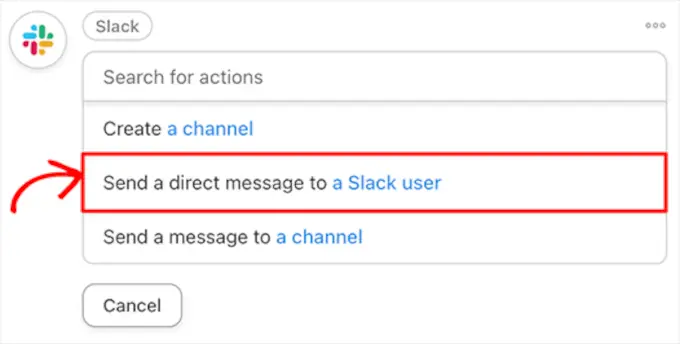
最後に、右上隅で、レシピを「ドラフト」から「ライブ」に切り替えます。
私たちの WPForms フォームでは、OpenAI に「子供たちの歯科受診を楽しくする 3 つの方法について、カジュアルなブログ投稿を書く」ように依頼しました。
そして、これが OpenAI の応答で Automator が作成したドラフトです。
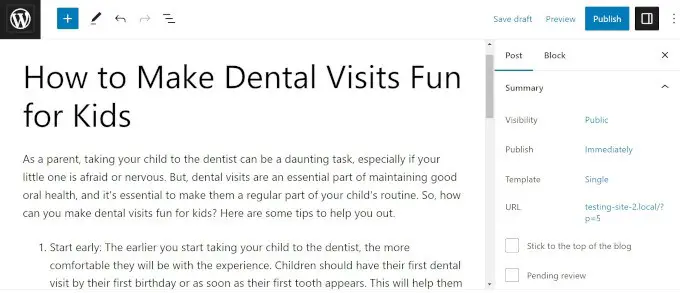
私たちはそれをアンチライターズブロックレシピと呼んでいます! AI を使用して SEO タイトルを生成したり、メタ ディスクリプションを作成したり、アイキャッチ画像を設定したりすることもできます。
8.数分でメールの下書き
丁寧な言葉遣いのメールを書くには時間がかかります。 もちろん、OpenAI がそれらを作成している場合を除きます。
社内通知の送信、顧客の質問への回答、見込み顧客への連絡など、OpenAI は数秒でメールの下書きを作成できます。 後は、校正して特定の情報を含めるだけです。
ChatGPT に「限定版の衣料品のブラック フライデー セールを宣伝する 300 ワードのマーケティング メールを書く」ように促しました。 30 秒も経たないうちに、ブランディングとニーズに合わせて簡単にカスタマイズできるメールが届きました。
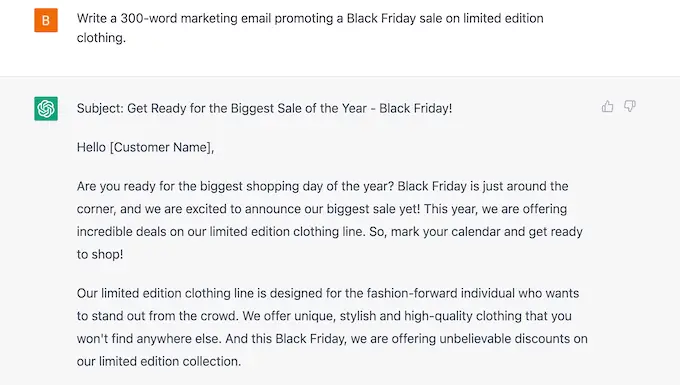
OpenAI を顧客関係管理 (CRM) アプリと組み合わせると、SMTP サーバーが送信するよりも速くメールの下書きを作成できます!
9.ソーシャルメディア用のブログ投稿の要約を作成する
ソーシャル メディアでブログの投稿を宣伝することは重要です。 ただし、適切な文字数のツイートとキャプションを書くことは、記事全体を作成するよりもさらに難しい場合があります。
OpenAI と Automator を使用すると、完璧なハッシュタグを気にする必要がなくなります。
以下は、新しいブログ投稿を取得して OpenAI に送信し、Twitter で共有できる要約を生成するアクションの例です。
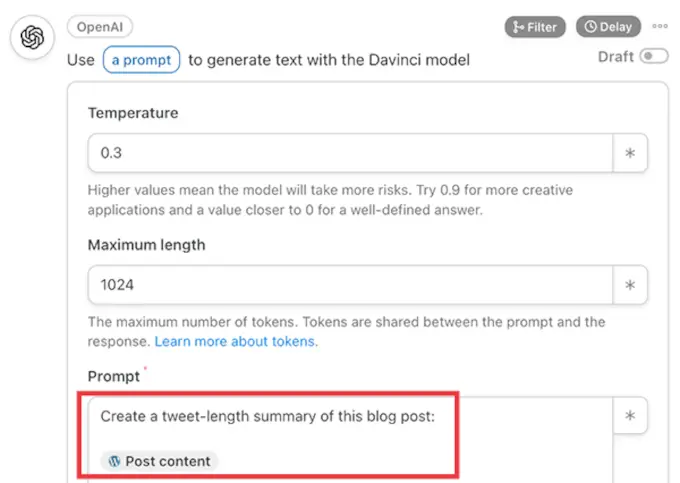
Automator は、ハッシュタグを付けた概要を WhatsApp アカウントに送信します。 そこで、公開する準備ができたら、コンテンツを確認、編集、コピーして、ソーシャル メディア アカウントに貼り付けることができます。
ChatGPT を LearnDash に接続することに関する投稿について、OpenAI は次の要約を書きました。
ロボット革命を受け入れ、OpenAI と LearnDash を使用して、夢の e ラーニング プラットフォームを作成します。 #AI革命 がやってきた! OpenAI と ChatGPT モデルを使用して、#eLearning プラットフォームに AI の力を活用します。 コンテンツの作成を自動化し、コースの概要を作成して、学生の質問に答えます。 Uncanny Automator で時間とお金を節約しましょう! #LearnDash #NolejAI #RobotRevolution.
レシピを拡張して、Automator が要約を Twitter、Facebook、LinkedIn などに直接投稿するようにすることもできます。
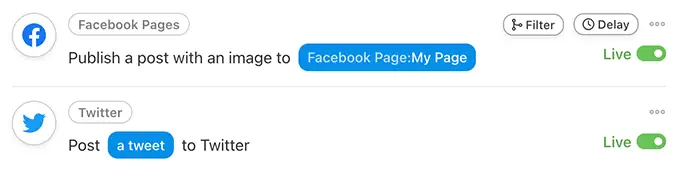
10. 投稿またはランディング ページ用の AI 画像を生成する
ストックフォトのデータベースをスクロールして、ブログ投稿に最適な画像を探すのにうんざりしていませんか? または、画像を見つけて、キーワードを含む他のすべての記事が同じ画像を使用していることに気付きましたか?
幸いなことに、OpenAI のイメージ ジェネレーター DALL-E 2 は、説明的なプレーン テキストからオリジナルのイメージを作成できます。
OpenAI のコンテンツ ポリシーと利用規約は、DALL-E 2 で作成した画像に対する「転載、販売、商品化の権利を含む」すべての権利をユーザーに付与します。
画像プロンプト用のフィールドが追加された元の WPForms フォームを使用して、Automator を使用して注目の画像を含む下書きのブログ投稿を作成しました。
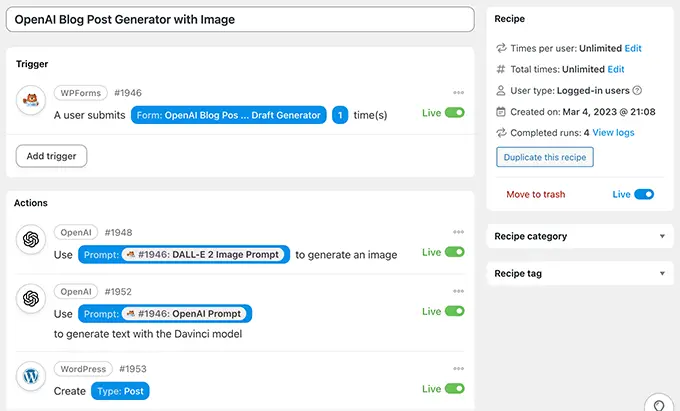
これは、DALL-E によって作成された注目の画像を使用した歯科訪問に関する同じブログ投稿です。
ご覧のとおり、歯、歯磨き粉、さまざまな歯ブラシの楽しいグラフィックが描かれています。
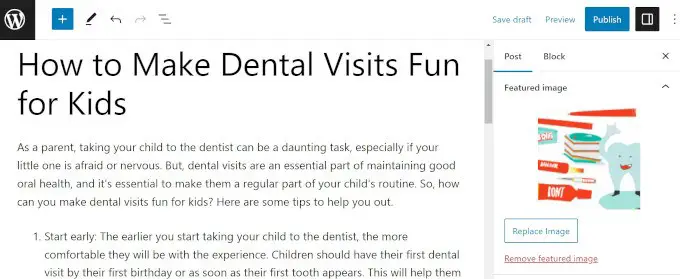
プロセスをさらに簡単にするために、DALL-E に Uncanny Automator を使用して画像を作成するように指示すると、Automator はホットリンクを必要とせずに画像を WordPress メディア ライブラリに追加します。
11. LMS でコース概要を作成する
OpenAI はスマートです。 結局のところ、「知性」は名前に含まれています。
Uncanny Automator と LearnDash のような学習管理システム (LMS) を使用すると、AI と同じくらい賢くなることができます。 または、少なくとも、AI と同じくらい賢くなるコースの概要を作成できます (割り当てられた読書を行う場合)。
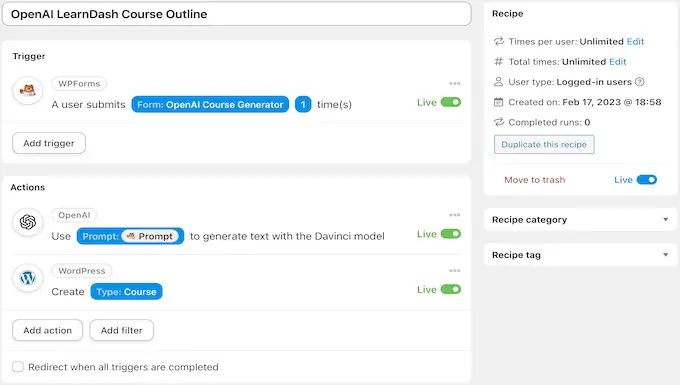
私たちは OpenAI に、スーパーコンピューターに関する 8 週間の高度なコースの概要を作成するよう依頼しました。これは、おかしなことに、OpenAI の自伝のようなものです。
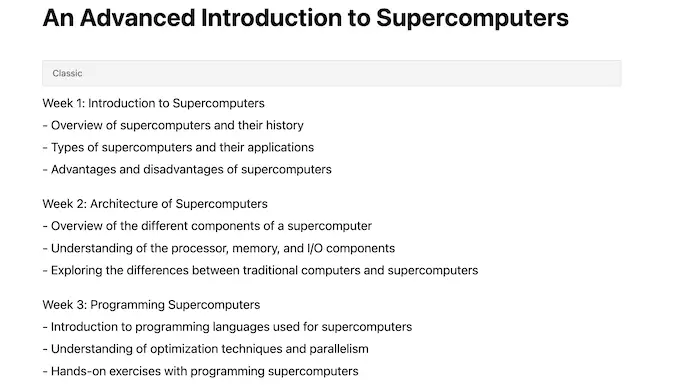
コースの概要ができたら、AIOSEO の OpenAI 統合を使用してメタ ディスクリプションを作成することを忘れないでください。
12. LMS でレッスンを作成する
前のレシピと同様の Uncanny Automator レシピを使用して、OpenAI で生成されたコンテンツで作成したコースの概要を簡単に入力できます。
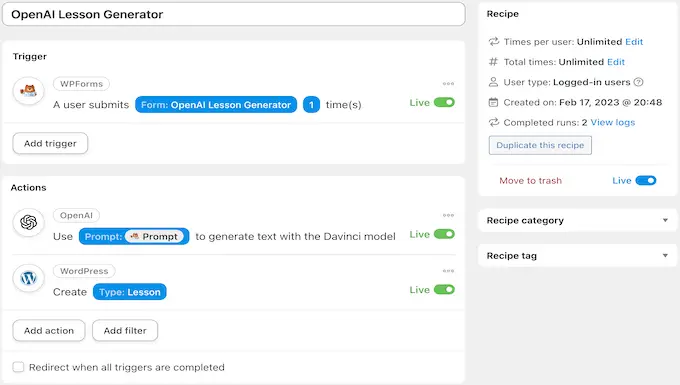
このレッスンを作成するために、以前のレシピからの OpenAI の応答を使用しました。
これがその最初の部分です。
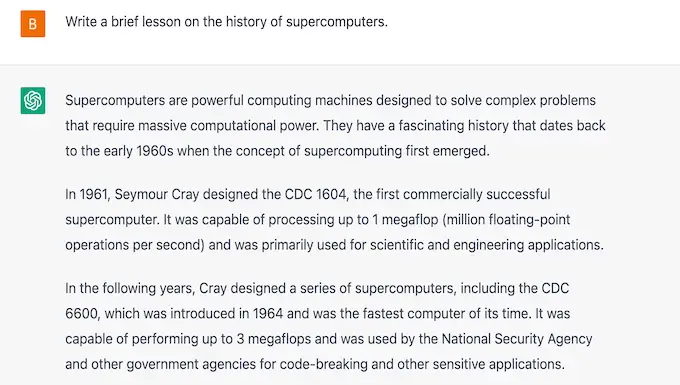
適切なプロンプトがあれば、レッスン用に独自の画像を生成して WordPress メディア ライブラリに自動的にアップロードするレシピを作成することもできます。
Automator トークンを使用すると、DALL-E 2 で生成された新しい画像をレッスンの注目の画像として設定したり、レッスン自体のどこかに含めたりすることもできます。

13.チャットボットを作成する
自然言語プロセッサである OpenAI は、話すことが大好きです。 この機能を使用して、オンライン ストアまたはビジネス Web サイトで顧客と通信できます。
これにより、サイトで問題を抱えているユーザーや、製品やサービスについて詳しく知りたいユーザーをターゲットにすることができます。
適切なレシピがあれば、実際に OpenAI を WordPress Web サイトのチャットボットに変えることができます。 OpenAI と Automator を使用して AI を利用したチャットボットを作成する方法については、このガイドを参照してください。
14. 楽しもう! 短編小説、詩、料理のレシピを書く
OpenAI と Uncanny Automator をワークフローに完全に統合すると、ビジネスを成長させたり、家族と充実した時間を過ごすなど、本当に重要なことに十分な時間を割くことができます。
OpenAI をいじって新しいことを試すことは、探している結果を得るより良いプロンプトを作成する方法を学ぶための優れた方法です。これにより、引き続き時間を節約し、ワークフローを最適化することができます。
OpenAI と WordPress プラグインの開発は現在非常に初期段階にあり、さらに多くの作業が進行中です。 今後数か月以内に、このガイドで詳細と更新を共有する予定です。
この記事が、WordPress Web サイトで OpenAI を使用する方法を見つけるのに役立つことを願っています。 Web サイトに最適な AI チャットボット ソフトウェアに関するガイドや、Web サイトを離れた訪問者とつながるためのメール ニュースレターの作成方法もご覧ください。
この記事が気に入ったら、WordPress ビデオチュートリアルの YouTube チャンネルに登録してください。 Twitter や Facebook で私たちを見つけることもできます。
